По подразбиране локалният администраторски акаунт в Windows 10 е деактивиран. Има определени програми, които изискват потребителят да бъде влязъл в профила си, използвайки акаунта на местния администратор, за да инсталира софтуер или да извърши някакво действие на компютъра. Въпреки че нормалният потребителски акаунт се счита за „администраторски“, все пак ще бъдете подканени от UAC при извършване на определени действия на компютъра.
Вграденият администраторски акаунт няма да получи UAC подсказки. В тази статия ще ви преведа през стъпките, за да активирате акаунта на администратора, за да можете да влезете в него в Windows 10.
Метод 1 - Местни потребители и групи
Първият начин да активирате вградения администраторски акаунт е да отворите локални потребители и групи. Можете да направите това, като щракнете с десния бутон върху Компютър или Този компютър и изберете Управление .

На екрана Управление на компютъра продължете напред и разгънете Локални потребители и групи и след това кликнете върху Потребители . Ще видите администраторския акаунт в десния панел.

Щракнете с десния бутон върху акаунта на администратора и кликнете върху Свойства .

Продължете и махнете отметката от квадратчето Account is disabled . Също така е добра идея да зададете парола за администраторския акаунт, тъй като има пълен неограничен достъп до системата. Сега можете да излезете от текущата си сметка и ще видите администраторския акаунт да се показва в списъка с потребители.

Метод 2 - Команден ред
Можете също да активирате и деактивирате локалния администраторски акаунт чрез командния ред. За да направите това, трябва да отворите командния ред с повишени стойности в Windows 10. За да направите това, щракнете върху Старт, въведете cmd и след това щракнете с десния бутон върху командния ред и изберете Run as Administrator .

Това ще отвори командния ред с повишени разрешения. Можете също така да получите диалогов прозорец на UAC, където трябва само да кликнете върху Да . На командния ред въведете следното, за да активирате вградения администраторски акаунт:
net user administrator / active: да

За да деактивирате вградения акаунт на администратор, използвайте тази команда:
net user administrator / active: не

Метод 3 - местна политика за сигурност
Последният начин да активирате или деактивирате акаунта на администратора в Windows 20 е да използвате местната политика за сигурност. Тази опция вероятно ще бъде налична само в Професионалната версия на Windows 10. За да отворите локалната политика за сигурност в Windows 10, отидете в Контролен панел и след това щракнете върху Административни инструменти . Може също да се наложи да промените изгледа на малки или големи икони вместо категория.

В левия панел щракнете върху Локални правила и след това върху Опции за защита . Първият елемент е Accounts: Статус на администраторския акаунт .

Кликнете два пъти върху елемента и можете да кликнете върху бутона за активиране .

Това е! Това са 3-те различни начина за включване и влизане в вградения администраторски акаунт в Windows 20. Ако имате някакви въпроси, публикувайте коментар и аз ще се опитам да помогна. Наслади се!

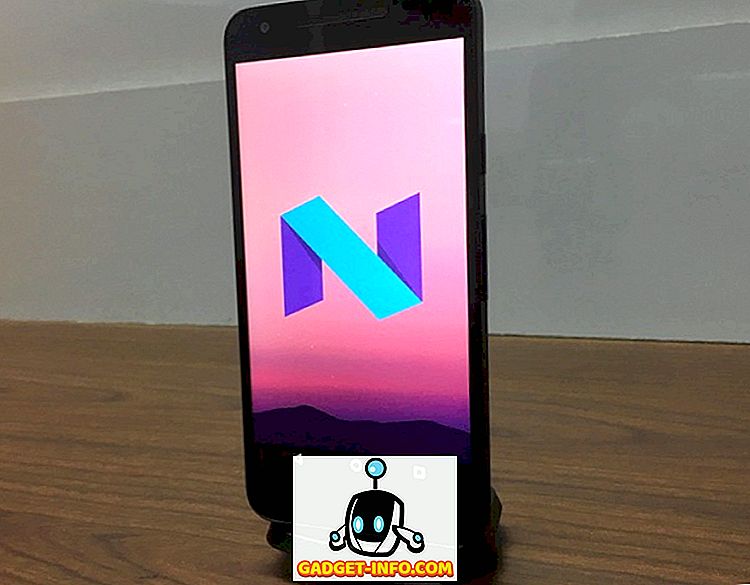



![Линии за пикапи от екипажа на Mashable [Видео]](https://gadget-info.com/img/more-stuff/363/nerdy-pickup-lines-mashable-crew.jpg)



